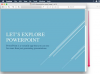Pokrenite Word 2013 i kliknite gumb "Prazni dokument" na početnom zaslonu. Kliknite karticu "Umetni", a zatim kliknite gumb "Oblici". Kliknite oblik pravokutnika i, kada se pokazivač promijeni u znak plus, nacrtajte oznaku na stranici. Možete odabrati drugačiji oblik, kao što je zaobljeni pravokutnik, ali oblike sa složenijim dizajnom bit će teže izrezati.
Kliknite oblik da biste otvorili karticu Alati za crtanje i njegovu vrpcu Format. Nećete vidjeti ove opcije ako se oznaka ne klikne. Kliknite izbornike "Shape Fill" i "Shape Outline" na vrpci da biste promijenili boje oznake. Za "Ispunu oblika" možete kliknuti "Slika" i odabrati jednu od svojih slika za oznaku, kao i gradijent ili teksturu umjesto pune.
Kliknite gumb "Nacrtaj tekstni okvir", također na vrpci, i nacrtajte tekstualni okvir na oznaci. Upišite u okvir ohrabrujuću poruku, tekst pjesme, citat iz knjige ili nešto drugo za oznaku. Na isti način možete promijeniti boje tekstnog okvira, kao i promijeniti font na kartici Početna.
Ponovno kliknite karticu "Umetanje" i odaberite "Slike" da biste umetnuli svoju sliku u oznaku ili "Slike na mreži" (koje se u starijim verzijama Worda nazivalo Clip Art). Dodajte nešto ukrasno u oznaku.
Kliknite na okvire visine i širine na desnoj strani vrpce. Ovdje možete biti precizniji s veličinom oznake ako tražite određene dimenzije.
Napravite više oznaka tako da kliknete obrub oznake i pritisnete tipke "Ctrl-C" da biste je kopirali. Kliknite drugdje na stranici i pritisnite "Ctrl-V" da biste kopirali oznaku. Lagano povucite novu oznaku s prve. Ponovite da ispunite stranicu dokumenta Word, što će maksimalno povećati vaš prostor i dati vam više oznaka, ovisno o veličini izvornika.
Spremite datoteku oznake prije ispisa putem opcije "Spremi kao" na kartici Datoteka. Uz Word 2013 i 365 imate opciju spremanja u oblak, kao i na radnu površinu ili mrežu.
Imajte na umu željenu veličinu knjige kada pravite oznake za ispis. Na primjer, oznaka koju napravite za veliki bestseler s tvrdim uvezima bila bi prevelika mala ljubavna romana s mekim uvezom za masovno tržište. Možete napraviti oznake različitih veličina, kao što je serija, ili jednostavno odabrati veličinu koja najbolje odgovara vašem željenom materijalu za čitanje.
Ako želite započeti s pravljenjem oznaka, na početnom zaslonu upišite "oznake" u traku za pretraživanje. Word 2013 dolazi s pet predložaka oznaka različitih veličina i dizajna. Nakon što dvaput kliknete na predložak oznake da biste ga otvorili, možete izmijeniti bilo koji element dizajna, uključujući boju, veličinu, tekst i grafiku.
Ove upute su specifične za Microsoft Word 2013. Može postojati nekoliko razlika u izbornicima, gumbima, značajkama i operacijama s ranijim ili novijim verzijama softver, uključujući gdje pronaći predloške i grafike, kao i mjesto glavnog starta zaslon.